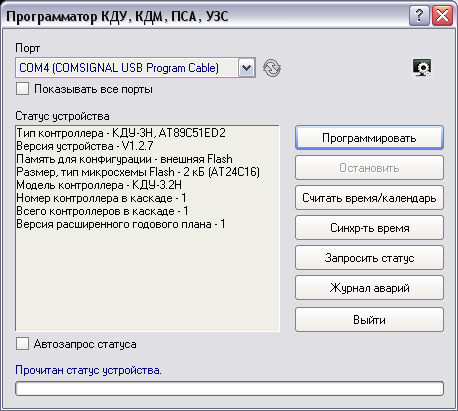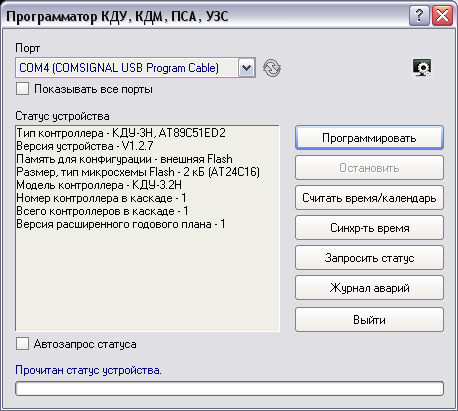Работа с программатором
Окно программатора
Окно программатора выглядит следующим образом:
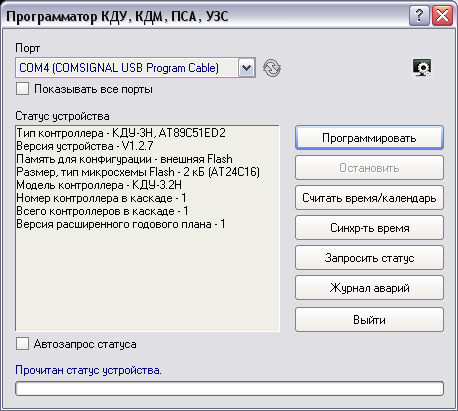
Элементы окна:
- Порт (выпадающий список) — список COM-портов, к которым может быть подключен контроллер или УЗС.
При открытии программатора автоматически выбирается порт, который был использован в прошлый сеанс работы.
Справа от выпадающего списка находится кнопка обновления списка, которая позволяет обновить список портов, если устройство было подключено
после открытия окна программатора.
- Показывать все порты (галочка, по умолчанию снята) — возможность показывать в списке портов все доступные COM-порты.
Может понадобиться для устаревших кабелей программирования, которые не опознаются, как устройства FTDI.
Если галка снята, в списке выводятся только порты, опознанные как устройство FTDI (каким является кабель программирования).
- Статус устройства — текстовое поле, в котором выводится статус устройства. Статус устройства всегда запрашивается
при записи конфигурации, чтобы предотвратить возможную ошибку (когда конфигурацию определенной модели пытаются записать
в контроллер другой модели). Также, если стоит влаг «Автозапрос статуса», он автоматически считывается
при выборе порта, чтении и записи времени. Если флаг не стоит, то запросить статус можно вручную с помощью кнопки
«Запросить статус».
Ранние модели контроллеров не поддерживают функцию чтения статуса.
- Автозапрос статуса (галочка, по умолчанию снята) — см. выше: «Статус устройства».
- Строка состояния — текстовая строка под галкой «Автозапрос статуса», в которой выводится текущее
состояние обмена данными с устройством. Также там выводится дата и время после чтения или синхронизации часов устройства.
Всегда обращайте внимание на сообщения в строке состояния.
- Программировать или Читать (верхняя кнопка):
- Если программатор открыт в режиме записи конфигурации, кнопка имеет заголовок «Программировать» и предназначена для
старта процесса записи конфигурации.
- В режиме чтения конфигурации — кнопка называется «Читать» и предназначена для чтения конфигурации с устройства.
- В режиме журнала аварий — кнопка называется «Читать» и предназначена для чтения журнала
аварий устройства. После успешного чтения автоматически откроется окно журнала.
- Остановить (кнопка) — прерывание текущей операции. Строго не рекомендуется прерывать операцию записи, т.к. это может
вывести устройство из строя.
- Считать время/календарь (кнопка) — чтение данных часов устройства. Результат выводится в строке состояния.
- Синхр-ть время (кнопка) — запись текущих даты и времени компьютера в часы устройства.
- Запросить статус (кнопка) — запрос статуса устройства. Кнопка скрыта, если стоит галка автозапроса статуса.
- Журнал аварий (кнопка) — открытие окна журнала аварий.
- Выйти (кнопка) — закрытие окна программатора. Перед закрытием автоматически останавливается текущий процесс
обмена данными с устройством.
Строго не рекомендуется закрывать окно программатора во время процесса записи конфигурации, т.к.
это может вывести устройство из строя.
Запись конфигурации в устройство
- Проведите подготовку к программированию устройства и откройте окно программатора.
- После проведения подготовки к записи и включения питания контроллера необходимо перевести его в режим желтого мигания
тумблером на панели (тумблер вверх). Контроллер готов к программированию.
- В выпадающем списке выберите порт, к которому подключен кабель.
- Если стоит галка «Автозапрос статуса», то статус устройства будет автоматически прочитан
при открытии окна программатора или выборе порта. Если данная галка не стоит, будет видна кнопка
«Запросить статус», с помощью которой следует запросить статус устройства.
- После успешного чтения статус будет показан в поле «Статус устройства».
- Проверьте, что в статусе правильно определено ваше устройство и нажмите кнопку «Программировать».
- Дождитесь окончания процесса и закройте окно программатора, нажав кнопку «Выйти».
- Удалите джампер XP1 (или тумблер «ОС», см. здесь).
- После записи настоятельно рекомендуется протестировать работу контроллера на стенде.
Обращайте внимание на сообщения в строке состояния, которая находится под галкой
«Автозапрос статуса» в окне программатора.
Чтение конфигурации из устройства
Чтение конфигурации контроллера КДУ-3 можно производить только в файл. Восстановление
проекта из конфигурации возможно только для устройства УЗС.
- Откройте окно программатора для чтения конфигурации.
- Для контроллера: выбором пункта меню «Прочитать конфигурацию в файл» кнопки экспорта конфигурации.
- Для УЗС: нажатием кнопки «Загрузить установки с устройства».
- В окне программатора выберите порт, к которому подключено устройство.
- После чтения статуса нажмите кнопку «Читать».
- Закройте окно программатора.
- Если это конфигурация контроллера КДУ-3, будет предложено сохранить её в файл.
Если конфигурация УЗС — она автоматически загрузится в конфигуратор.
Чтение журнала аварий
Чтение журнала аварий через кабель программирования доступно только для контроллеров серии КДУ-3Н и КДУ-3С.
Подробнее о работе с окном журнала аварий см. здесь.
Синхронизация часов
Кнопки чтения и записи даты/времени доступны в любом режиме программатора (чтение конфигурации, запись конфигурации и чтение журнала аварий).
- Для записи текущей даты и времени в часы устройства, нажмите кнопку «Синхр-ть время».
- Чтобы прочитать дату и время с часов устройства, нажмите кнопку «Считать время/календарь».
При этом, прочитанные дата и время выведутся в строке состояния.